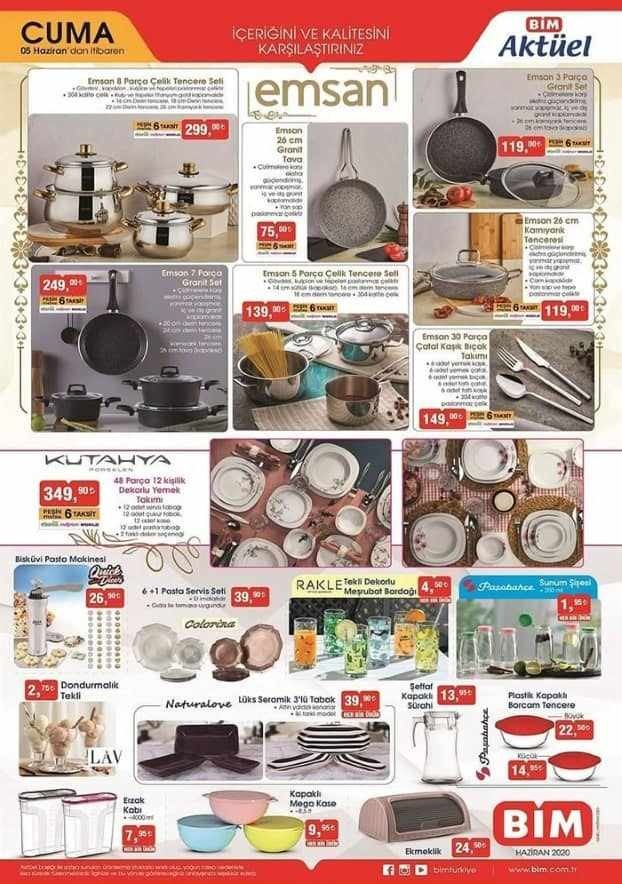Nustatykite užšifruotą „Flash“ diską naudodami „TrueCrypt “
Šifravimas Truecrypt / / March 17, 2020
Įprastos apsaugos slaptažodžiu nepakanka, kai norite užkirsti kelią neteisėtai prieigai prie savo duomenų. „TrueCrypt“ žengia žingsnį toliau šifruodama.
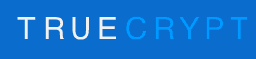 Užšifruoti failai apsaugo jūsų duomenis nuo neteisėtos prieigos. Aš neakcentuosiu kodėl svarbu užšifruoti sistemos diską kaip išsamiai aprašė vienas iš mūsų redaktorių Jackas. Galite užšifruoti failus naudodamiesi viena iš įvairių šifravimo programinės įrangos, kurią galite rasti internete. Tačiau užuot užšifravęs kiekvieną savo neskelbtiną failą, paprastesnis pasirinkimas būtų užšifruoti vieną iš diskų, į kurį galite įdėti užšifruotus failus. Tai neturėtų būti sunku, jei turite tam skirtą standžiojo disko skaidinį; tačiau jei šifravimo tikslais neturite standžiojo disko skaidinio, naudodamiesi programa „TrueCrypt“ galite sukurti užšifruotą virtualųjį standųjį diską.
Užšifruoti failai apsaugo jūsų duomenis nuo neteisėtos prieigos. Aš neakcentuosiu kodėl svarbu užšifruoti sistemos diską kaip išsamiai aprašė vienas iš mūsų redaktorių Jackas. Galite užšifruoti failus naudodamiesi viena iš įvairių šifravimo programinės įrangos, kurią galite rasti internete. Tačiau užuot užšifravęs kiekvieną savo neskelbtiną failą, paprastesnis pasirinkimas būtų užšifruoti vieną iš diskų, į kurį galite įdėti užšifruotus failus. Tai neturėtų būti sunku, jei turite tam skirtą standžiojo disko skaidinį; tačiau jei šifravimo tikslais neturite standžiojo disko skaidinio, naudodamiesi programa „TrueCrypt“ galite sukurti užšifruotą virtualųjį standųjį diską.
„TrueCrypt“ yra nemokama atvirojo kodo programa, kurios dydis yra beveik 3 MB ir kuri yra suderinama su „Windows 7 / Vista / XP“, „Mac OS X“ ir „Linux“. Programa padeda sukurti užšifruotus virtualius diskus, kuriuose galite laikyti neskelbtinus failus. Iš esmės programa kompiuteryje sukuria duomenų failus, kuriuos galima prijungti per programą, kad būtų sugeneruotas virtualus diskas; duomenis galima išsaugoti virtualiame diske, kuris išsaugomas iš pradžių sukurtame faile.
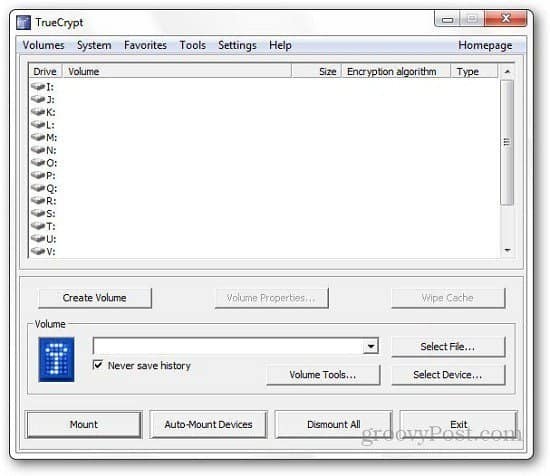
Be to, kad leisite sukurti užšifruotus virtualius diskus, programa taip pat leidžia užšifruoti sistemos diską ar kitą diską, kurį turite kompiuteryje. Tai gali būti naudojama ne tik šifruoti standžiojo disko skaidinius, bet ir „Flash“ diskus.
Kaip užšifruoti „Flash“ diską
Pirmiausia, atsisiųskite ir įdiekite „Truecrypt“ kompiuteryje. Norėdami užšifruoti „Flash“ diską, turėtumėte jį prijungti prie savo kompiuterio ir paspausti programoje mygtuką „Sukurti garsumą“. Pasirinkite antrąją šifravimo parinktį, kuri atitinka nesisteminio skaidinio šifravimą. Aš norėčiau užšifruoti visą diską, o ne kurti užšifruotą apimtį, tačiau pasirinkimas yra jūsų. Čia aš jums parodysiu, kaip užšifruoti visą savo „flash drive“ naudojant Truecrypt.
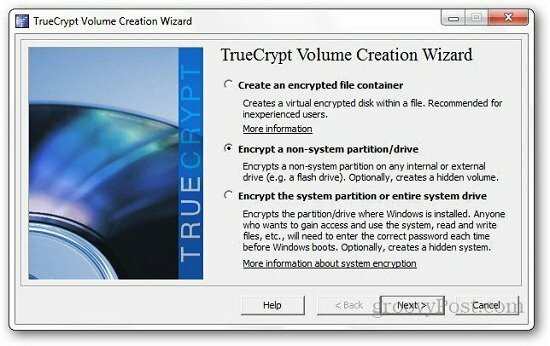
Dabar jūsų paprašys pasirinkti garsumo tipą, tiesiog laikykitės paprasto ir pasirinkite standartinį „Truecrypt“ tūrį.
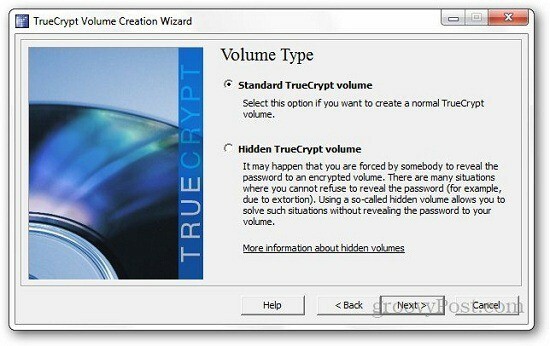
Dabar ji paprašys surasti diską, kurį norite užšifruoti, todėl spustelėkite mygtuką Pasirinkti įrenginį ir naršykite diską, kurį norite apsaugoti („flash drive“).
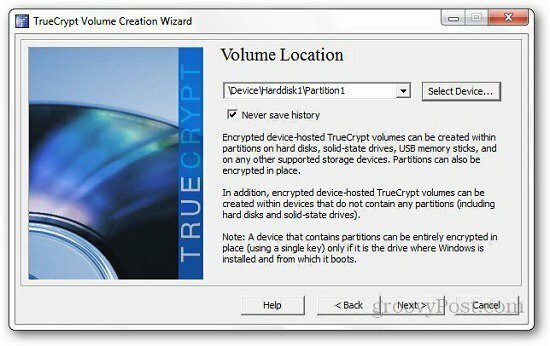
Šifravimo tipo pasirinkimas priklauso nuo jūsų pačių; numatytoji parinktis yra AES, kurią galite pakeisti.
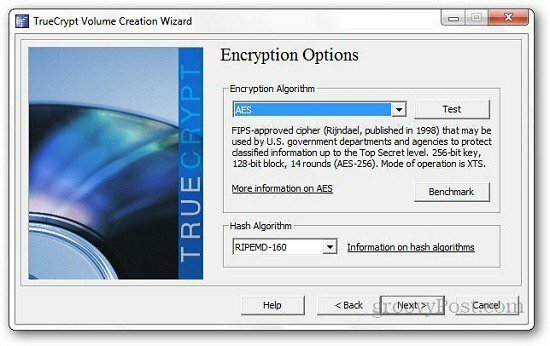
Kitame etape jis paprašys jūsų nurodyti slaptažodį, kurį norite nustatyti. Įveskite slaptažodį ir spustelėkite Pirmyn. Tai yra svarbiausias žingsnis, nes tai yra dalykas, kurio jums reikia norint pasiekti failus. Taigi, jei pametate slaptažodį, prarandate ir visus failus, todėl naudokite unikalų ir lengvai įsimenamą slaptažodį. Šifravimo proceso metu vartotojai taip pat gali kurti pagrindinius failus. Galėsite pasiekti savo „flash drive“, jei turėsite slaptažodį ir pagrindinius failus.
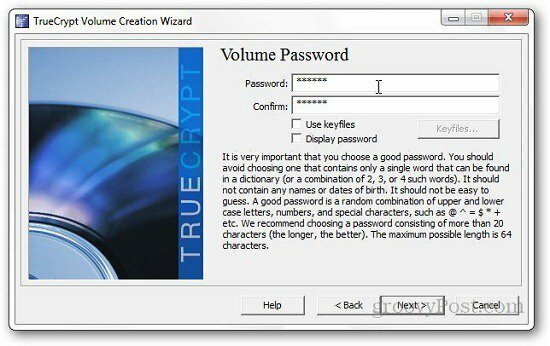
Kitas žingsnis bus „flash drive“ formatavimas. Mano atveju pasirinkau greitą formatą, nes bandau užšifruoti USB, kuriame nėra duomenų. Bet jei pasirinksite įprastą formato parinktį, tai gali užtrukti kelias minutes. Kad sukurtumėte aukštos kokybės šifravimo raktus, kuriuos galite pamatyti formato ekrane, būtinai judinkite pelę šiame ekrane. Dabar procesas yra beveik baigtas, viskas, ko jums reikia, yra prijungti USB diską, kad galėtumėte lengvai prieiti prie jo.
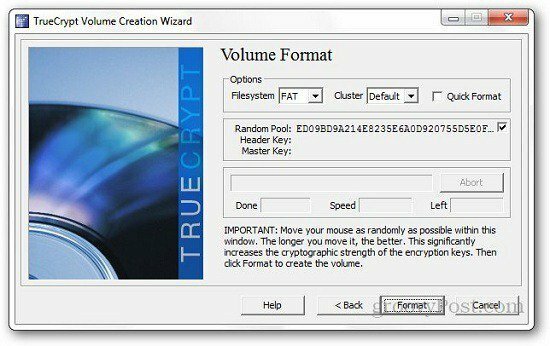
Atidarykite „Truecrypt“, pasirinkite disko raidę, nepriskirtą jokiam kompiuterio diskui, spustelėkite „Pasirinkti įrenginį“ ir pasirinkite „flash drive“. Dabar spustelėkite mygtuką „Mount“.
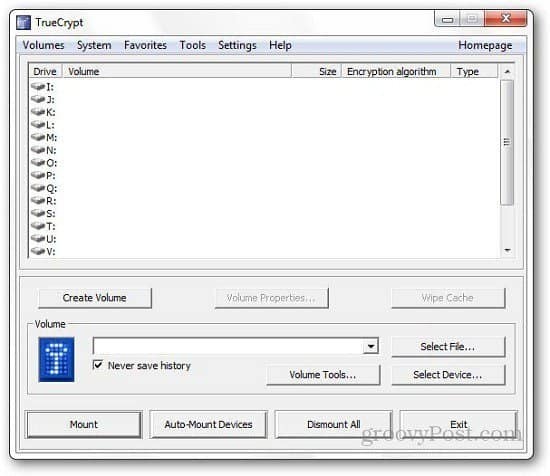
Jis paprašys jūsų anksčiau priskirto slaptažodžio ir spustelėkite Gerai. Dabar viskas baigta, galėsite paprastai naudoti diską savo kompiuteryje.
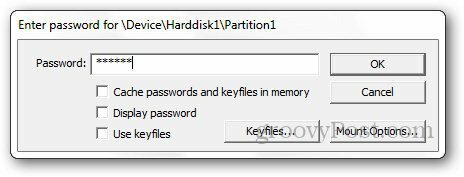
Sukūrus tomą, jame bus parodytas patvirtinimo pranešimas.
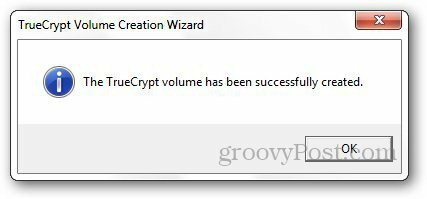
Jį galite išmontuoti išsaugoję norimus failus „flash“ diske.
Tokiu paprastu būdu galite užtikrinti, kad diskai būtų užšifruoti. Jei ieškote būdo, kaip saugiai apsaugoti failus, naudodami „flash drive“ ar bet kurį kompiuterio diską, „TrueCrypt“ yra tik tas, ko jums reikia.
Jūs netgi galite užšifruokite savo „Dropbox“ sąskaitą taip pat naudojant „Truecrypt“. Tai prideda papildomą apsaugos lygį jūsų „Dropbox“ paskyrai ir apsaugo jį nuo neteisėto naudojimo.